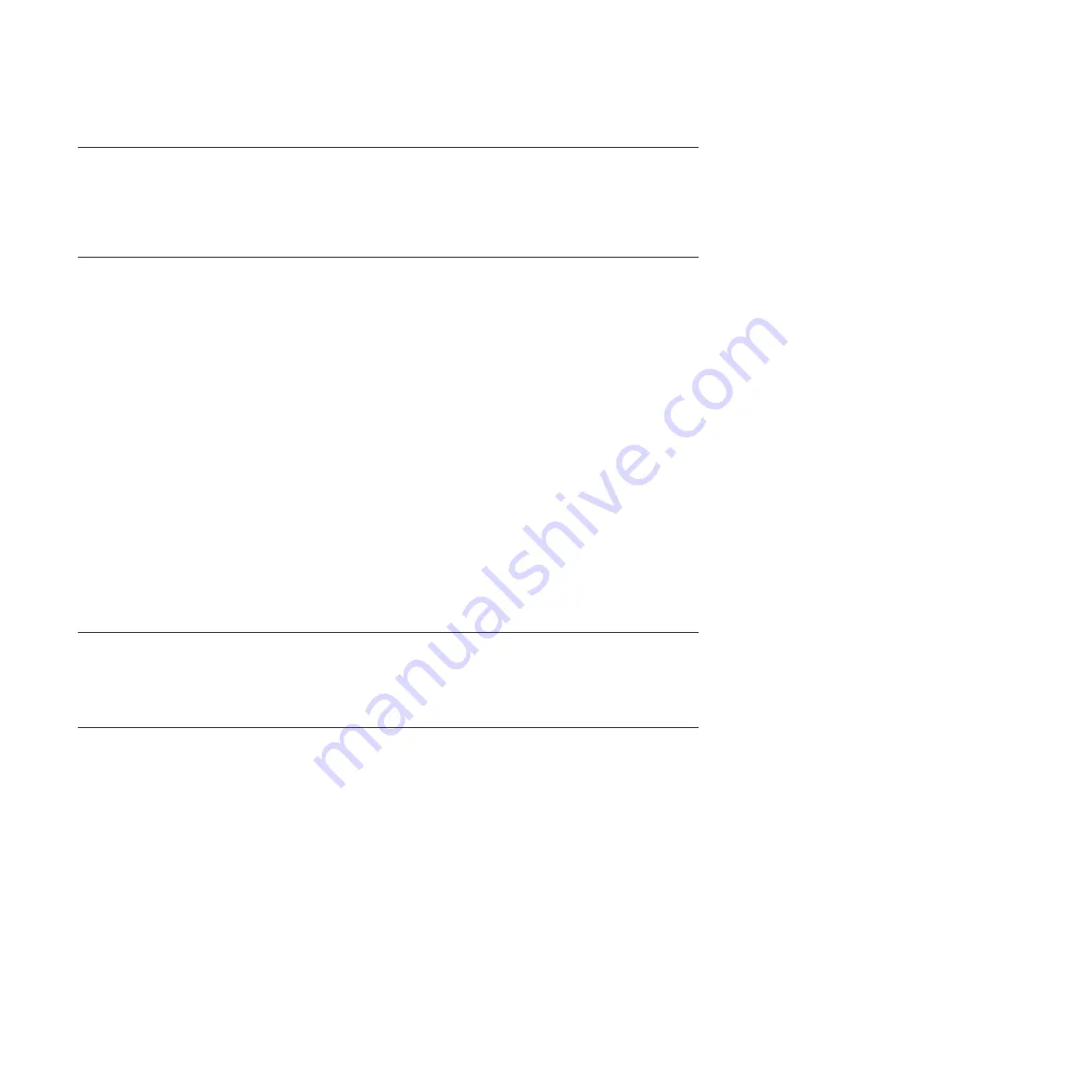
Schreibschutz
Um Ihren Memory-Key vor Viren und Datenverlust zu schützen, wenn eine Verbindung zu einem Com-
puter besteht, klicken Sie nach der Kennworteingabe im Fenster der Anwendung
″
KeyLock
″
(X:) auf
Ein-
stellungen
. Wählen Sie im Fenster mit den Verwaltungstools das Kontrollkästchen
Schreibschutz aktivie-
ren
aus, und klicken Sie auf
Übernehmen
.
Memory-Key zurücksetzen
Achtung:
v
Es wird empfohlen, dass Sie die Funktion zum Zurücksetzen zum Formatieren Ihres Memory-Key mit
Administratorberechtigung verwenden.
v
Wenn Sie die Option
Ultra Secure Memory Key zurücksetzen
auswählen, wird der Memory-Key auf
die werkseitigen Voreinstellungen zurückgesetzt und alle auf dem Memory-Key gespeicherten Daten
werden gelöscht.
Gehen Sie wie folgt vor, um den Memory-Key zurückzusetzen:
1.
Klicken Sie nach der Kennworteingabe im Fenster der Anwendung
″
KeyLock
″
(X:) auf
Einstellungen
.
2.
Wählen Sie im Fenster mit den Verwaltungstools das Kontrollkästchen
Ultra Secure Memory Key
zurücksetzen
aus, und klicken Sie auf
Übernehmen
.
3.
Eine Warnfenster wird geöffnet, in dem Sie bestätigen können, ob Sie alle auf dem Memory-Key
gespeicherten Daten löschen und die werkseitigen Voreinstellungen wiederherstellen möchten.
Klicken Sie auf
OK
.
Anmerkung:
Entfernen Sie den Memory-Key während des Zurücksetzens
nicht
vom Computer.
4.
Nachdem Sie den Memory-Key zurückgesetzt haben, wird das Fenster mit den Informationen geöff-
net. In diesem Fenster werden Sie dazu aufgefordert, den Memory-Key abzuziehen und erneut einzu-
stecken, damit er verfügbar ist.
Kennwort ändern
Um das Kennwort des Memory-Key zu ändern, klicken Sie nach der Kennworteingabe im Fenster der
Anwendung
″
KeyLock
″
(X:) auf
Einstellungen
. Daraufhin wird das Fenster mit den Verwaltungstools
geöffnet, und Sie können Ihr Kennwort ändern.
″
Hibernation
″
,
″
Betrieb aussetzen
″
oder Abmeldung vom System
Achten Sie darauf, dass Sie alle Dateien auf Ihrem Memory-Key speichern und schließen, bevor Sie das
System in den Hibernationsmodus oder in den Modus
″
Betrieb aussetzen
″
versetzen oder bevor Sie sich
vom Windows-Betriebssystem abmelden. Es wird empfohlen, dass Sie den Memory-Key manuell abmel-
den, bevor Sie das System in den Hibernationsmodus oder in den Modus
″
Betrieb aussetzen
″
versetzen
bzw. bevor Sie sich vom System abmelden, obwohl die Anwendung
″
KeyLock
″
automatisch eine Abmel-
dung während des Wechsels in einen der beiden genannten Modi ausführt.
Achtung:
Um einen etwaigen Datenverlust von Ihrem Memory-Key zu verhindern, melden Sie Ihren
Memory-Key in den folgenden Fällen ab:
v
Abwesenheit vom Computer
v
Verwendung der Funktion zum Wechseln zwischen Benutzern, wenn ein Computer von mehreren
Benutzern gemeinsam genutzt wird
Lenovo Ultra Secure Memory Key User Guide
28
Содержание Lenovo Ultra Secure Memory Key
Страница 1: ...Lenovo Ultra Secure Memory Key User Guide ...
Страница 2: ......
Страница 3: ...Lenovo Ultra Secure Memory Key User Guide ...
Страница 6: ...iv Lenovo Ultra Secure Memory Key User Guide ...
Страница 8: ...1 2 Lenovo Ultra Secure Memory Key User Guide 2 ...
Страница 14: ...1 2 Lenovo Ultra Secure Memory Key User Guide 8 ...
Страница 20: ...1 2 Lenovo Ultra Secure Memory Key User Guide 14 ...
Страница 26: ...1 2 Lenovo Ultra Secure Memory Key User Guide 20 ...
Страница 32: ...1 2 Lenovo Ultra Secure Memory Key User Guide 26 ...
Страница 38: ...1 2 Lenovo Ultra Secure Memory Key User Guide 32 ...
Страница 44: ...1 2 Lenovo Ultra Secure Memory Key User Guide 38 ...
Страница 50: ...1 2 Lenovo Ultra Secure Memory Key User Guide 44 ...
Страница 56: ...1 2 Lenovo Ultra Secure Memory Key User Guide 50 ...
Страница 60: ...J GqIT KeyLock 1k vf W p9C p IT 3 2 Lenovo Ultra Secure Memory Key User Guide 54 ...
Страница 62: ...1 2 Lenovo Ultra Secure Memory Key User Guide 56 ...
Страница 68: ...1 2 Lenovo Ultra Secure Memory Key User Guide 62 ...
Страница 72: ...F Kan jag använda flera fickminnen med KeyLock samtidigt S Ja 3 2 Lenovo Ultra Secure Memory Key User Guide 66 ...
Страница 74: ...1 2 Lenovo Ultra Secure Memory Key User Guide 68 ...
Страница 78: ...2 4 Lenovo Ultra Secure Memory Key User Guide 72 ...
Страница 82: ...1 2 Lenovo Ultra Secure Memory Key User Guide 76 ...
Страница 88: ...1 2 Lenovo Ultra Secure Memory Key User Guide 82 ...
Страница 98: ...A 6 Lenovo Ultra Secure Memory Key User Guide ...
Страница 110: ...D 4 Lenovo Ultra Secure Memory Key User Guide ...
Страница 112: ...E 2 Lenovo Ultra Secure Memory Key User Guide ...
Страница 113: ......
Страница 114: ...Printed in China ...














































